- Avtor Abigail Brown [email protected].
- Public 2023-12-17 07:00.
- Nazadnje spremenjeno 2025-01-24 12:23.
Advrcntr6.dll napake, najpogosteje "Ta program je datoteka advrcntr6.dll, ki je ni bilo mogoče najti v tem sistemu." ena, nastanejo, ko je iz kakršnega koli razloga datoteka DLL advrcntr6 izbrisana ali premaknjena s svojega ustreznega mesta.
Lahko "izgine", ker je bil pomotoma izbrisan iz mape, ker ga je protivirusni ali varnostni program pomotoma odstranil, ker je mislil, da predstavlja varnostno grožnjo, ali zaradi težave, ko ste nazadnje nadgradili ali znova namestili Nero.
Napake, povezane s to datoteko, se nanašajo na skoraj vse različice Nera, nameščene v katerem koli od Microsoftovih operacijskih sistemov, s katerimi je Nero združljiv, kot so Windows 10, Windows 8 itd.
Napake Advrcntr6.dll
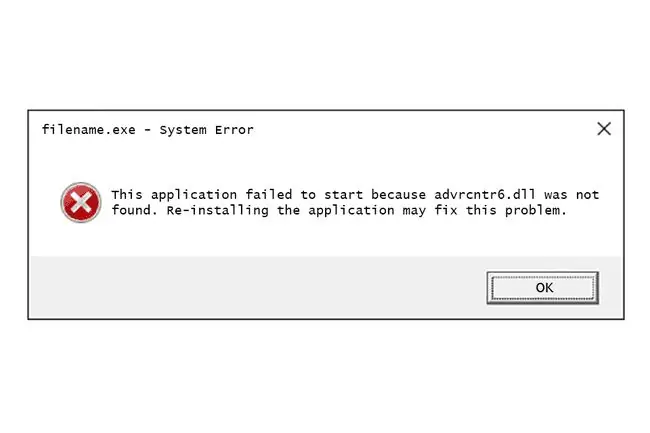
Napake Advrcntr6.dll se lahko prikažejo na različne načine, odvisno od tega, kako je bila ustvarjena. Tukaj je nekaj, ki jih ljudje vidijo, prvi pa je najpogostejši:
- Ta program zahteva datoteko advrcntr6.dll, ki je v tem sistemu ni bilo mogoče najti.
- ADVRCNTR6. DLL MANJKA
- Datoteke advrcntr6.dll ni mogoče najti
Večina napak advrcntr6.dll »ni najden« je posledica težav s programom za zapisovanje CD-jev in DVD-jev Nero. Datoteka DLL advrcntr6.dll je datoteka, ki mora obstajati v pravilni mapi, da lahko Nero zapisuje CD-je ali DVD-je. Napaka se lahko pojavi med namestitvijo ali pri zagonu programa Nero.
Te napake se lahko pojavijo tudi na računalnikih brez nameščenega programa Nero, če je računalnik okužen z določenimi vrstami virusov ali drugo zlonamerno programsko opremo.
Kako popraviti napake Advrcntr6.dll
Pod nobenim pogojem ne prenašajte datoteke advrcntr6.dll s katerega koli »mesta za prenos DLL«. Obstaja več razlogov, zakaj nalaganje datotek DLL s teh spletnih mest nikoli ni dobra ideja. Če ste ga že, ga takoj odstranite in nadaljujte z naslednjimi koraki.
- Znova zaženite računalnik. Napaka advrcntr6.dll je morda naključje in ker ponovni zagon odpravi veliko pogostih težav z računalnikom, lahko to popolnoma odpravi.
-
Če med namestitvijo programa Nero vidite napako advrcntr6.dll, začasno onemogočite protivirusno programsko opremo in poskusite znova. Včasih bo varnostna programska oprema motila namestitev in preprečila nalaganje nekaterih datotek, vključno s to.
Če nadaljujete s tem korakom, ne pozabite znova omogočiti varnostne programske opreme, potem ko se Nero normalno namesti.
- Pridobite serijsko številko vaše določene namestitve Nero. Najlažji način, da ga najdete, je, da poiščete potrditveno e-poštno sporočilo vašega nakupa.
-
Odstranite Nero iz računalnika. Nero priporoča uporabo lastnega programa, imenovanega Nero FirstAidKit.
Odstranite ga lahko tudi ročno prek menija Start - z Odstrani Nero v programski skupini Nero (če je na voljo). Toda najprej preizkusite Nerov program.
- Znova zaženite računalnik.
- Znova namestite Nero z izvirnega namestitvenega diska ali prenesene datoteke. Ta korak bi moral obnoviti datoteko advrcntr6.dll.
- Namestite najnovejšo posodobitev programa Nero, če je na voljo. V vaši prvotni različici so lahko bile nekatere težave, ki so povzročile napako advrcntr6.dll, ki se vam pojavlja.
- Znova zaženite računalnik.
-
Zaženite pregled celotnega sistema proti virusom/zlonamerni programski opremi, če koraki za Nero ne odpravijo vaše težave. Nekatere težave z DLL advrcntr6 so dejansko povezane s sovražnimi programi, ki se predstavljajo kot datoteka.
Datoteka advrcntr6.dll se mora nahajati v mapi C:\Program Files\Common Files\Ahead\Lib. Če jo najdete v mapi C:\Windows ali C:\Windows\System32, je verjetno, da to ni zakonita datoteka Nero advrcntr6.dll.
Potrebujete več pomoči?
Če ne želite sami odpraviti te težave, glejte Kako naj popravim svoj računalnik? celoten seznam vaših možnosti podpore in pomoč pri vsem na poti, kot je ugotavljanje stroškov popravila, odstranjevanje datotek, izbira storitve popravila in veliko več.






